MP3プレーヤーで音楽を楽しむ方法はさまざまです。この記事では、音楽ファイルをすでに持っているかどうかに応じて、PC・スマホそれぞれに対応した取り込み方法をご紹介します。
それぞれの方法の特徴や必要な機器、注意点などを詳しく解説しているので、ぜひ参考にしてみてください。
MP3プレーヤーへの音楽の入れ方|音楽をまだ持っていない人向け
MP3プレーヤーで音楽を楽しむには、まず再生用の音楽ファイルを用意する必要があります。近年はストリーミング配信が主流となっていますが、通常のMP3プレーヤーではそうしたサービスを直接利用できないケースも多く、別の方法で音源を取り込む工夫が求められます。
ここでは、音楽ファイルをまだ持っていない人に向けて、主な取り込み方法を2つご紹介します。
TuneFabで音楽を変換・保存してMP3プレーヤーに転送(手軽・コスパ・自由度高)
「TuneFab All-in-One 音楽変換」は、Spotify、Apple Music、Amazon Music、YouTube Musicなど、主要な音楽配信サービスの楽曲をFLACやMP3形式で保存できる、多機能な音楽変換ソフトです。
ストリーミング再生に対応していないMP3プレーヤーでも、変換した楽曲をダウンロードすれば、お気に入りの音楽をいつでもオフラインで楽しめます。それだけでなく、ローカル保存の音楽をTuneFabに追加して変換したり、オフライン再生したりすることが可能です。
Spotify無料プランや無料試用期間中のアカウントでも楽曲の変換が可能です。最大320kbpsの高音質で保存できるため、クオリティの高い音楽を気軽に楽しみたい人におすすめです。
TuneFabは、Spotifyなどのプラットフォームに向けてオンラインダウンロードツールも開発したので、もし興味があるなら公式サイトで確認してください。
製品の特徴
- 複数の音楽配信サービスに対応
- 最大320kbpsの高音質で好きな楽曲をMP3などに変換
- Spotify無料プランでも楽曲の保存が可能
- アーティスト名やアルバム名ごとに楽曲を自動で整理して保存し、ID3編集機能も搭載
- 広告なしで快適に操作できる、わかりやすいユーザーインターフェース
- お気に入り曲の追加や、ローカル曲のインポートなど、一つのソフトで複数の音楽サブスクでの音楽を再生・管理可能
- Audibleなどのオーディオブックの形式変換を新規対応
操作手順
ステップ1.音楽配信サービスを選択する
「TuneFab All-in-One 音楽変換」を起動し、ダウンロード対象の音楽配信サービスを選択します。利用中の音楽配信サービスのアカウントでログインします。

ステップ2.楽曲を追加する
変換したい楽曲を選んだら、「変換に追加」ボタンや「+」アイコンをクリックして追加します。
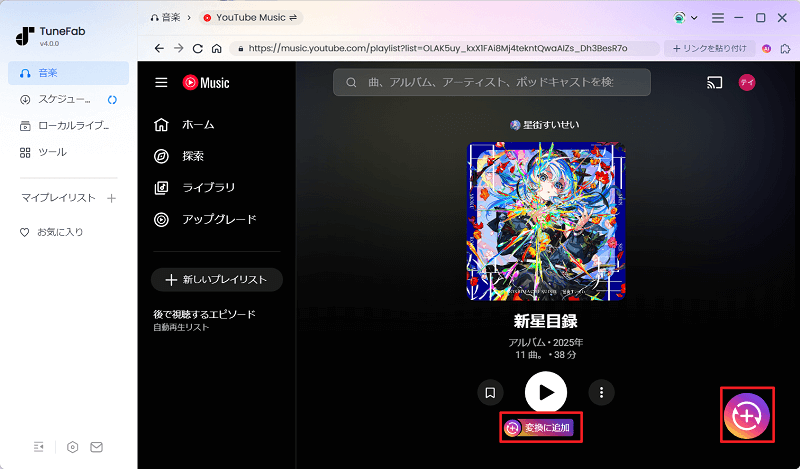
ステップ3.出力フォーマットと音質を設定する
「フォーマット」「ビットレート」「サンプリングレート」を相次ぐクリックして出力形式の設定を行います。
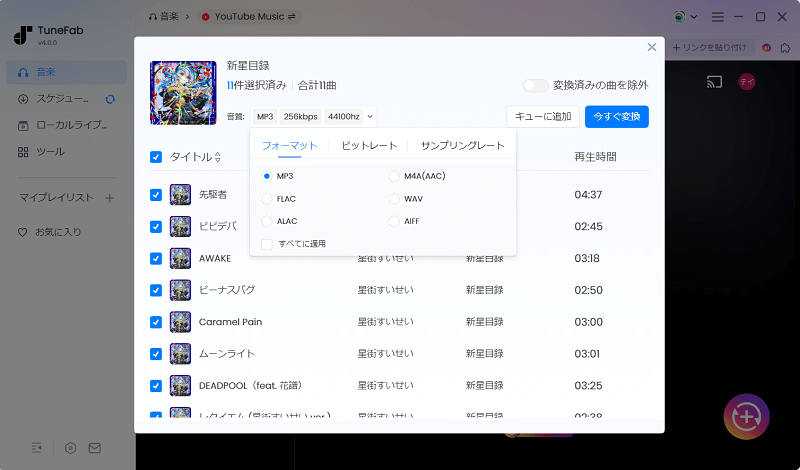
ステップ4.楽曲を変換する
最後に「今すぐ変換」ボタンをクリックすると、選択した楽曲のダウンロードと変換が開始されます。進行状況はソフト上に表示され、処理が完了すると「ローカルライブラリ」タブからフォルダ模様のアイコンをクリックすれば変換済みの音楽ファイルを確認できます。
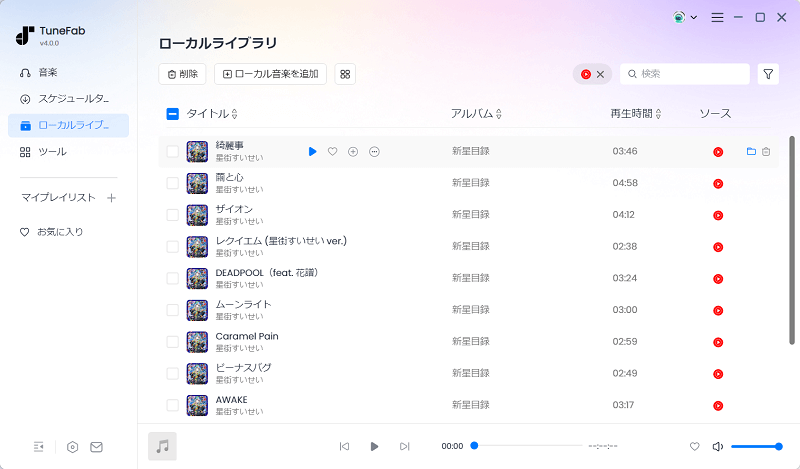
以上の手順で音楽をMP3に変換したら、あとはPCとMP3プレーヤーをUSBケーブルで接続し、変換済みの音楽ファイルをドラッグ&ドロップで移すだけです。とてもシンプルな方法で、すぐにお気に入りの曲をMP3プレーヤーで楽しめます。CDを用意する手間もなく、外出先でも手軽に音楽を楽しみたい方にぴったりの方法です。MP3プレーヤーでの音楽再生をもっと快適にしたい方は、ぜひ「TuneFab All-in-One 音楽変換」を試してみてください。
Wi-Fi対応の音楽プレイヤーで直接ストリーミング(便利だが高価格)
最近では、SpotifyやApple Musicなどの音楽配信サービスに対応した、Wi-Fi機能付きの高性能MP3プレーヤーも登場しています。「変換なしで手軽に音楽を楽しみたい」「スマホとは別に音楽専用端末が欲しい」という人には、おすすめの選択肢です。
これらのプレーヤーでは、Wi-Fiに接続することで、スマートフォンのようにアプリを使って直接ストリーミング再生が可能となります。PCでの変換作業やファイル転送の手間がなく、外出先でも気軽に音楽を楽しめるのが大きな魅力です。
ただし、ストリーミング対応モデルは高機能な分、本体価格がやや高めに設定されています。また、オフライン再生にはプレミアム契約が必要なサービスも多く、コストを抑えたい人には不向きです。
その点、「TuneFab All-in-One 音楽変換」を使えば、高価なプレーヤーを購入しなくても、お気に入りの音楽を楽しむことができます。ストリーミング再生とは異なり、MP3に変換したデータをダウンロードしておけば、プレミアム契約を解約したあとやオフライン環境でも再生が可能です。このように、コスト面と利便性の両方を重視する人にとって、「TuneFab All-in-One 音楽変換」はおすすめのソフトといえるでしょう。
MP3プレーヤーへの音楽の入れ方|すでに音楽がある人向け
MP3プレーヤーに音楽を取り込みたい場合、すでに音源を持っている人であれば、変換ソフトやストリーミングサービスを使わずにファイルを転送する方法もあります。
ここでは、すでに音楽ファイルを所持している人に向けて、MP3プレーヤーへの音楽の入れ方を3つご紹介します。
- スマホからUSB OTGでMP3プレーヤーに直接転送(PC不要)
- ダイレクト録音機能付きMP3プレーヤーで直接録音(対応機種限定)
- Bluetoothで音楽をMP3プレーヤーに転送(対応機器のみ・ワイヤレスで簡単)
スマホからUSB OTGでMP3プレーヤーに直接転送(PC不要)
スマホに保存してある音楽ファイルは、USB OTGを利用することで、PCなしでもMP3プレーヤーへ直接転送できます。
USB OTGとは、スマートフォンにUSBメモリやMP3プレーヤーを接続した際、それらを外部ストレージとして認識し、ファイルの送受信ができるようにする機能です。この機能を活用することで、スマホとMP3プレーヤーをケーブルで接続し、ファイルマネージャーアプリを使って音楽ファイルをそのまま転送することが可能になります。
たとえば、スマホに保存されたMP3ファイルを、スマホの充電端子(USB Type-C)に差し込む小型の変換アダプター(OTGアダプター)を使いMP3プレーヤーに接続すれば、PCを立ち上げることなく簡単にファイルを転送できます。
PCがなくても、USB OTG対応のスマホと変換アダプターがあれば、音楽ファイルの転送は手軽に行えます。すでに音楽をスマホに保存している人にとっては、最もシンプルで効率的な方法のひとつです。
ダイレクト録音機能付きMP3プレーヤーで直接録音(対応機種限定)
CD、MD、ラジカセ、ラジオなどのオーディオ機器から音源を直接取り込みたい場合は、ダイレクト録音機能を搭載したMP3プレーヤーを使うという方法もあります。この機能を使えば、オーディオ機器とMP3プレーヤーをケーブルで接続し、音源をリアルタイムで録音・保存することが可能です。
ただし、ダイレクト録音機能に対応しているのは一部のモデルに限られるため、事前に仕様を確認しておく必要があります。対応機種は限られるものの、PCやスマホを使わずにアナログ音源をそのままデジタル化できるため、シンプルに録音をしたい人には便利な選択肢といえるでしょう。
Bluetoothで音楽をMP3プレーヤーに転送(対応機器のみ・ワイヤレスで簡単)
Bluetooth対応のMP3プレーヤーがあれば、スマホやPCからワイヤレスで音楽ファイルを転送できます。ケーブル接続が不要なので、操作がシンプルで見た目もすっきりする点がメリットです。特に、少量のファイルを気軽に移動したい場合や、毎回ケーブルを接続するのが手間に感じる人にはとても便利な方法といえます。
たとえば、スマホからBluetooth経由でMP3ファイルを送信する場合は、ペアリング後にファイルを選び、「Bluetoothで共有」などの操作を行うだけで転送するだけで完了します。ただし、MP3プレーヤー側もBluetoothによるファイルの受信機能に対応している必要があるため、事前に機種の仕様を確認しておくことが大切です。
Bluetoothを活用すれば、対応機種同士でケーブルなしの音楽転送が実現できます。ワイヤレスで手軽に音楽ファイルを移したい人にとっては、シンプルかつ実用的な方法です。
まとめ
音楽をMP3プレーヤーに取り込む方法には、Wi-Fi対応のプレーヤーでストリーミング再生する・スマホからケーブルで直接転送する・Bluetoothを使ってワイヤレスで送信するなど、さまざまな手段があります。
また、SpotifyやApple Musicなどの音楽配信サービスから楽曲をMP3などのデータに変換できる「TuneFab All-in-One 音楽変換」のようなツールを活用すれば、誰でも簡単に自分だけのライブラリを構築できます。
TuneFab All-in-One 音楽変換は無料プランのSpotifyにも対応しているため、コストを抑えながら高音質の音楽を楽しみたい方にもおすすめです。自分の環境や目的に合った方法を選んで、快適な音楽ライフを満喫しましょう。
コメント
0 件のコメント








評価(0)